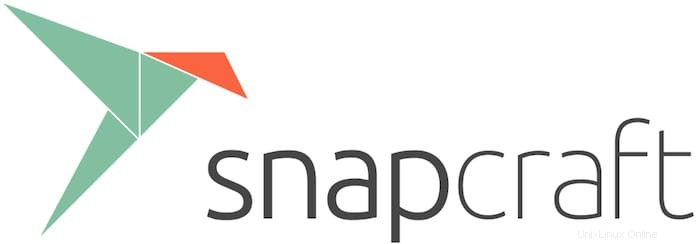
In questo tutorial, ti mostreremo come installare Snap su Linux Mint 20. Per chi non lo sapesse, Snap è un sistema di gestione dei pacchetti per l'installazione e la gestione di applicazioni (chiamato Snaps) sviluppato da Cananoical per i sistemi operativi Linux. Il sistema è progettato per funzionare per Internet delle cose, cloud e desktop computing.
Questo articolo presuppone che tu abbia almeno una conoscenza di base di Linux, sappia come usare la shell e, soprattutto, che ospiti il tuo sito sul tuo VPS. L'installazione è abbastanza semplice e presuppone che tu sono in esecuzione nell'account root, in caso contrario potrebbe essere necessario aggiungere 'sudo ' ai comandi per ottenere i privilegi di root. Ti mostrerò l'installazione passo passo di Snap su un Linux Mint 20 (Ulyana).
Prerequisiti
- Un server che esegue uno dei seguenti sistemi operativi:Linux Mint 20 e qualsiasi altra distribuzione basata su Debian.
- Si consiglia di utilizzare una nuova installazione del sistema operativo per prevenire potenziali problemi
- Un
non-root sudo usero accedere all'root user. Ti consigliamo di agire comenon-root sudo user, tuttavia, poiché puoi danneggiare il tuo sistema se non stai attento quando agisci come root.
Installa Snap su Linux Mint 20 Ulyana
Passaggio 1. Prima di eseguire il tutorial di seguito, è importante assicurarsi che il sistema sia aggiornato eseguendo il seguente apt comandi nel terminale:
sudo apt update sudo apt install software-properties-common
Passaggio 2. Installazione di Snap su Linux Mint 20.
Per prima cosa, dobbiamo eliminare nosnap.pref file, presente in /etc/apt/preferences.d/ percorso:
sudo rm /etc/apt/preferences.d/nosnap.pref
Ora aggiorna la cache del pacchetto per apt con questo comando e installa il pacchetto snap:
sudo apt update sudo apt install snapd
Verifica l'installazione e verifica la versione installata con il comando:
snap version
Per controllare lo stato dello snap, esegui il comando come mostrato di seguito:
sudo systemctl status snapd
Passaggio 3. Installazione di alcuni pacchetti con Snap.
Installiamo alcuni pacchetti, ad esempio il lettore VLC:
sudo snap install vlc
Il comando di aiuto consente di visualizzare le opzioni dei comandi da utilizzare con snap:
snap --help
Congratulazioni! Hai installato correttamente Snap. Grazie per aver utilizzato questo tutorial per installare l'ultima versione di Snap sul sistema Linux Mint. Per ulteriore aiuto o informazioni utili, ti consigliamo di controllare lo Snap ufficiale sito web.